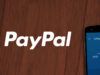Come annullare transazione PayPal
Avendo l'esigenza di inviare denaro online, hai deciso di farlo utilizzando il tuo conto PayPal. A pagamento completato, però, ti sei accorto di aver digitato un importo superiore a quello dovuto: per questo motivo, hai provato ad annullare la transazione ma tutti i tuoi tentativi di farlo non hanno dato l'esito sperato poiché non sei riuscito a trovare l'opzione giusta per riuscirci.
Se le cose stanno come le ho appena descritte e, dunque, ti stai ancora domandando come annullare transazione PayPal, lascia che sia io a darti una mano e fornirti tutte le indicazioni necessarie per riuscire nel tuo intento. Oltre alla procedura dettagliata per annullare un pagamento che risulta ancora in sospeso, troverai anche le istruzioni per richiedere il rimborso dell'importo relativo a una transazione già completata.
Se sei d'accordo, direi di non dilungarci oltre e vedere insieme come procedere. Mettiti comodo, prenditi tutto il tempo che ritieni opportuno e dedicati alla lettura dei prossimi paragrafi. Ti assicuro che, seguendo attentamente le indicazioni che sto per darti e provando a metterle in pratica, riuscirai ad annullare una transazione o a richiedere il rimborso di un pagamento completato. Buona lettura e in bocca al lupo per tutto!
Indice
Come annullare transazione PayPal in sospeso
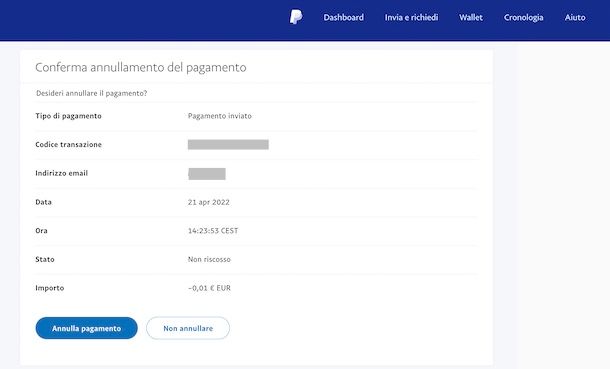
È possibile annullare una transazione PayPal in completa autonomia quando il pagamento risulta ancora in sospeso. Questa situazione si verifica quando il destinatario del pagamento non ha ancora un conto PayPal, non ha confermato il conto bancario associato al suo account o non ha ancora accettato il denaro ricevuto.
Tieni presente che un pagamento in sospeso viene automaticamente annullato dopo 30 giorni dall'invio del denaro. In tal caso, l'importo viene riaccreditato sul metodo di pagamento usato per inviare il denaro.
Tuttavia, è possibile annullare transazione PayPal in sospeso manualmente e in qualsiasi momento. Per farlo, collegati alla pagina principale del servizio, clicca sul pulsante Accedi, inserisci i tuoi dati d'accesso nei campi Email o numero di cellulare e Password e premi nuovamente sul pulsante Accedi, per accedere a PayPal.
Adesso, fai clic sulla voce Cronologia collocata nel menu in alto e, nella sezione Completato, premi sul pulsante Annulla relativo al pagamento in sospeso che intendi annullare. Nella nuova pagina apertasi, clicca sulla voce Annulla pagamento e il messaggio Il pagamento è stato annullato correttamente ti confermerà che la procedura è andata a buon fine.
Come ti ho accennato poc'anzi, l'importo precedentemente inviato verrà riaccreditato sullo stesso metodo di pagamento usato per inviare il denaro: il riaccredito è immediato se hai pagato usando il saldo PayPal o un conto bancario collegato al tuo account, mentre se hai pagato con carta di credito/debito dovrai attendere fino a 30 giorni per ricevere l'accredito.
Se preferisci procedere da smartphone o tablet usando l'app di PayPal per dispositivi Android e iPhone/iPad, anche in questo caso è sufficiente individuare la transazione di tuo interesse nella cronologia dei tuoi pagamenti e selezionare l'opzione per annullarla.
Dopo aver avviato l'app in questione e aver effettuato l'accesso al tuo conto, premi sulla voce Wallet collocata nel menu in basso e, nella nuova schermata visualizzata, seleziona l'opzione Cronologia.
Adesso, individua la transazione da annullare, premi sulla relativa voce Annulla e, nella nuova schermata visualizzata, fai tap sul pulsante Annulla pagamento.
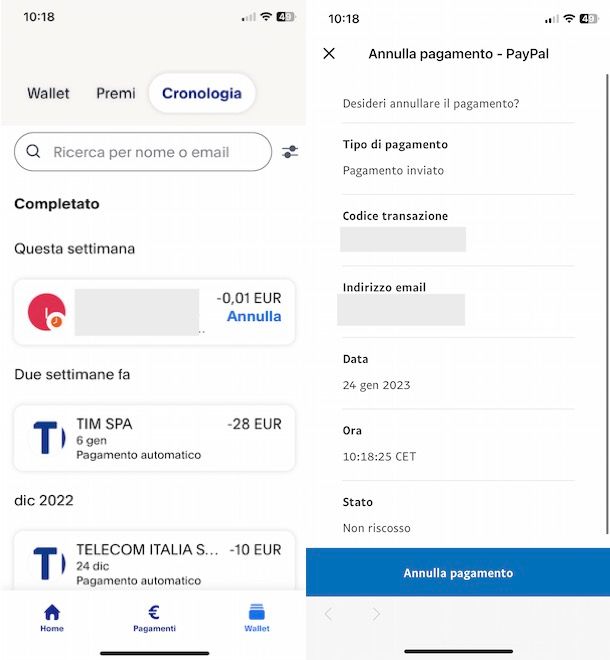
Anche in questo caso, se tutto è andato per il verso giusto, visualizzerai a schermo il messaggio Il pagamento è stato annullato correttamente, a indicare appunto che la transazione è stata annullata. Riceverai i tuoi soldi sul metodo di pagamento usato per inviare il denaro.
Come annullare transazione PayPal completata
Se la tua intenzione è annullare transazione PayPal completata, è necessario contattare il destinatario del pagamento e richiedere il rimborso completo. Nel caso in cui questo non risponda alla tua richiesta o non sia disposto a restituire i soldi, puoi aprire una contestazione e sarà PayPal a esaminare la pratica e prendere una decisione sulla base delle informazioni fornite da te e dal destinatario del pagamento. Trovi tutto spiegato nel dettaglio proprio qui sotto.
Come annullare transazione PayPal Amici e parenti
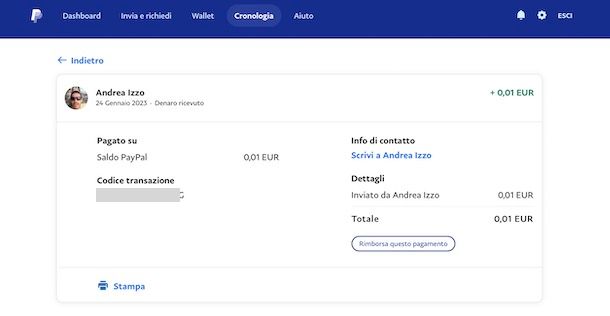
Per annullare una transazione PayPal Amici e parenti, ovvero l'opzione di pagamento che permette di inviare denaro ad amici e familiari senza commissioni, mettiti in contatto con il destinatario del pagamento e richiedi il rimborso entro 180 giorni dalla data di invio del denaro.
Se non hai la possibilità di farlo di persona o telefonicamente, puoi procedere direttamente da PayPal, accedendo al tuo conto e selezionando l'opzione Cronologia collocata nel menu in alto. Nella nuova pagina apertasi, clicca sulla transazione di tuo interesse e, nella sezione Info di contatto, premi sulla voce Scrivi a [nome].
Da smartphone o tablet, invece, accedi alla sezione Wallet, premi sulla voce Cronologia, seleziona la transazione da annullare e fai tap sull'opzione Messaggio.
Adesso, a prescindere dal dispositivo in uso, inserisci il tuo messaggio nel campo apposito e premi sull'icona della freccia, per inviarlo e richiedere il rimborso al destinatario del pagamento.
Quest'ultimo non dovrà far altro che accedere alla sezione Cronologia del proprio conto PayPal, selezionare la transazione relativa al denaro ricevuto e premere sui pulsanti Rimborsa questo pagamento ed Emetti un rimborso.
Tieni presente che il destinatario del pagamento non è tenuto a rimborsarti e può decidere di non restituirti il denaro ricevuto. In tal caso, non c'è niente che tu possa fare poiché le transazioni effettuate con l'opzione Per amici e familiari non sono coperte dalla Protezione acquisti di PayPal e, di conseguenza, non puoi segnalare il problema e aprire una controversia.
Come annullare acquisto PayPal
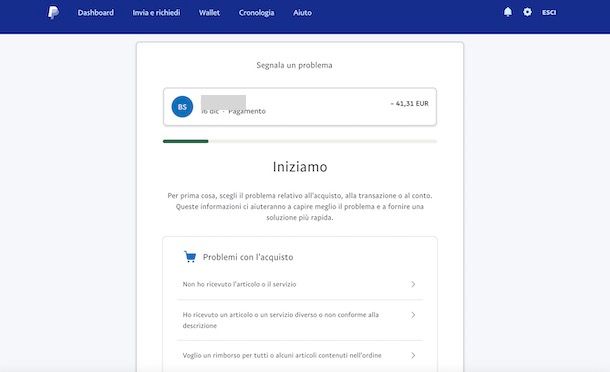
Come dici? Vorresti annullare acquisto PayPal? In tal caso, molto probabilmente ti stai riferendo a una transazione effettuata tramite l'opzione Beni e servizi, l'opzione di pagamento che permette di inviare denaro online e di ricevere assistenza da parte di PayPal in caso di problemi.
Se hai effettuato un pagamento con PayPal utilizzando questa opzione, per prima accedi alla sezione Cronologia del tuo account e premi sulla transazione che desideri annullare.
Così facendo, nella sezione Dati venditore, puoi visualizzare i dati di contatto del destinatario del pagamento, che dovrai contattare telefonicamente o tramite email (a seconda delle informazioni disponibili) per chiedere di essere rimborsato, così come ti ho mostrato in precedenza per annullare transazione PayPal Amici e parenti.
A questo punto, se il destinatario del pagamento accetta la tua richiesta, può scegliere se effettuare un rimborso completo o parziale. Tieni presente, infatti, che i venditori sono tenuti a pagare delle tariffe per ogni transazione ricevuta, importo che non viene restituito in caso di rimborso di un pagamento.
In caso di rimborso parziale, riceverai un'email di notifica e potrai decidere se accettare o meno il rimborso. Nel primo caso (e anche nel caso di rimborso completo), l'importo rimborsato ti verrà accreditato sullo stesso metodo di pagamento usato per inviare il denaro. Tieni presente che i rimborsi su carta di credito/debito potrebbero richiedere fino a 30 giorni per comparire sull'estratto conto.
Se decidi di non accettare il rimborso parziale o nel caso in cui il venditore non risponde alla tua richiesta o non è disposto a rimborsarti, puoi aprire una contestazione a patto di farlo per un valido motivo (es. non hai ricevuto un articolo acquistato) ed entro 180 giorni dalla data del pagamento.
Per procedere, sia da computer che da smartphone e tablet, accedi nuovamente alla sezione Cronologia del tuo account, premi sulla transazione da annullare, seleziona l'opzione Segnala un problema e, se necessario per il pagamento selezionato, premi anche sulla voce Segnala un problema a PayPal.
Adesso, nella sezione Problemi con l'acquisto, seleziona la voce Voglio un rimborso per tutti o alcuni articoli contenuti nell'ordine, apponi il segno di spunta accanto agli articoli per il quale stai richiedendo il rimborso e, tramite gli appositi menu a tendina, specifica la tipologia (Prodotto, Servizio, Download digitale o Prenotazione) e la categoria di articolo (Riparazione, Beni virtuali, Viaggio, Biglietti, Computer, Intrattenimento ecc.).
Premi, poi, sul pulsante Continua, indica il motivo per cui stai richiedendo il rimborso (Non ho ricevuto l'articolo, Ho annullato l'articolo, Ho già restituito l'articolo ecc.), fornisci gli eventuali altri dettagli richiesti e premi nuovamente sul pulsante Continua.
Infine, nella schermata Facci sapere se hai contattato il venditore, premi sulla voce Sì, fornisci tutti i dettagli relativi alla conversazione avvenuta, inserisci un tuo messaggio nel campo apposito e premi nuovamente sul pulsante Invia, per aprire la contestazione.
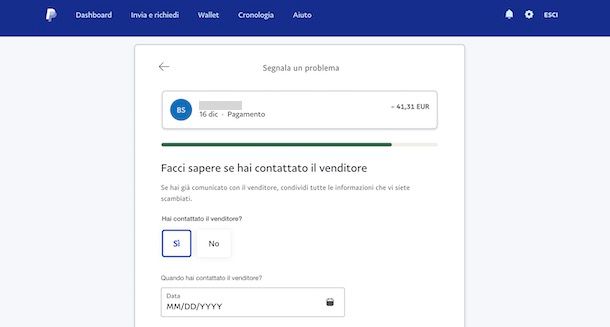
A questo punto, non devi far altro che attendere la risposta da parte del venditore e tentare di risolvere la questione in modo amichevole. In caso contrario, puoi convertire la contestazione in reclamo entro 20 giorni dalla data di apertura della contestazione selezionando l'opzione Converti in reclamo PayPal.
Così facendo, sarà PayPal a esaminare la pratica e prendere una decisione sulla base delle informazioni fornite da te e dal destinatario del pagamento. Per approfondimenti potrebbe farti comodo il mio tutorial su come aprire contestazione PayPal.

Autore
Salvatore Aranzulla
Salvatore Aranzulla è il blogger e divulgatore informatico più letto in Italia. Noto per aver scoperto delle vulnerabilità nei siti di Google e Microsoft. Collabora con riviste di informatica e ha curato la rubrica tecnologica del quotidiano Il Messaggero. È il fondatore di Aranzulla.it, uno dei trenta siti più visitati d'Italia, nel quale risponde con semplicità a migliaia di dubbi di tipo informatico. Ha pubblicato per Mondadori e Mondadori Informatica.